Oprava „Nepodařilo se přihlásit: neplatná relace (zkuste restartovat hru)“ v Minecraftu

Sandboxová videohra Minecraft od Mojang Studios se od svého vydání v roce 2011 stala mezinárodním kulturním fenoménem. Hra obsahuje procedurálně generovaný svět s bloky, které lze zkoumat, stavět a vytvářet. Někdy se hráčům zobrazí chybová zpráva „Přihlášení se nezdařilo: Neplatná relace (zkuste restartovat hru)“. Tato chyba může hráče frustrovat a bránit jim ve hře. Tento článek vysvětluje, jak tuto chybu opravit a hrát Minecraft znovu.
Oprava přihlášení do Minecraftu selhalo: Neplatná relace (zkuste restartovat hru) Chyba
Než přejdeme k řešením, je důležité pochopit, co znamená chybová zpráva. Pokud spouštěč Minecraftu nedokáže ověřit účet hráče, zobrazí se chybová zpráva „Přihlášení se nezdařilo: Neplatná relace“. Může k tomu dojít z několika důvodů, včetně následujících:
- Problémy s připojením k internetu
- Poškozené herní soubory
- nesprávné přihlašovací jméno nebo heslo
- minecraft servery nefungují
- Softwarový konflikt třetích stran
Restartujte Minecraft a počítač
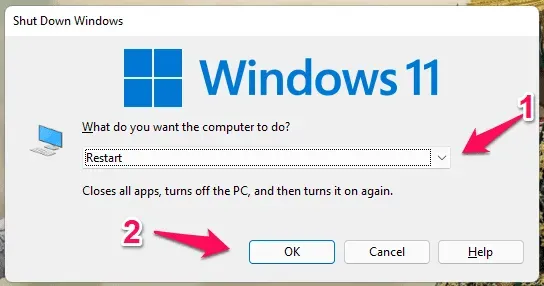
Nejprve se doporučuje restartovat Minecraft a počítač. Chybová zpráva se může objevit v důsledku poruchy nebo chyby v počítači nebo hře. Možná budete muset restartovat počítač a restartovat Minecraft, abyste tento problém vyřešili.
Zkontrolujte připojení k internetu
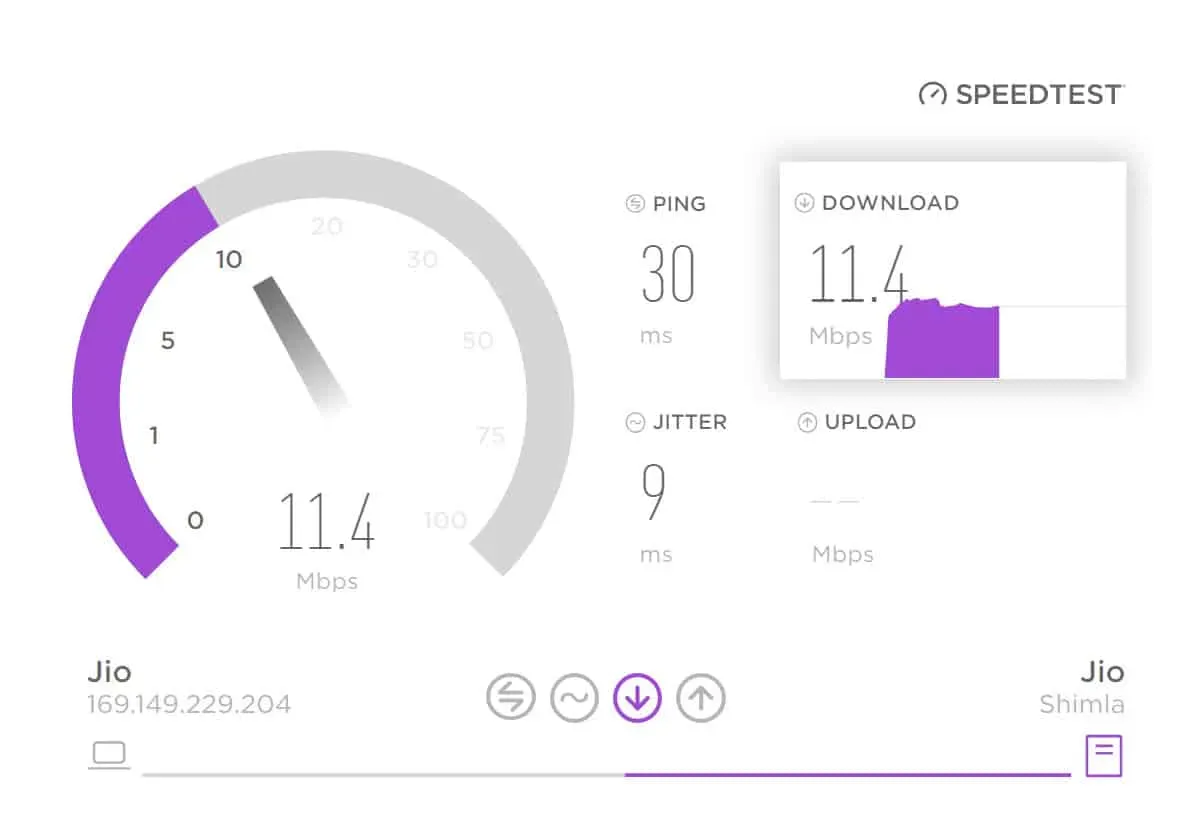
Existuje také možnost, že chybová zpráva může být způsobena přerušovaným nebo nestabilním připojením k internetu. Než se pokusíte přihlásit do Minecraftu, vaše internetové připojení musí být silné a stabilní. Chcete-li tento problém vyřešit, můžete také resetovat modem nebo směrovač.
Odstraňte soubory relací Minecraft
Pokud se vám stále zobrazuje chybová zpráva, může být vyžadováno smazání souborů relace Minecraft. Existuje možnost, že tyto soubory mohou být poškozeny, což způsobí, že hra nebude fungovat správně. Zde jsou kroky k odstranění souborů relace:
- Spusťte v počítači Průzkumníka souborů.
- Do adresního řádku zadejte %appdata%.
- Najděte složku. minecraft a otevřete jej.
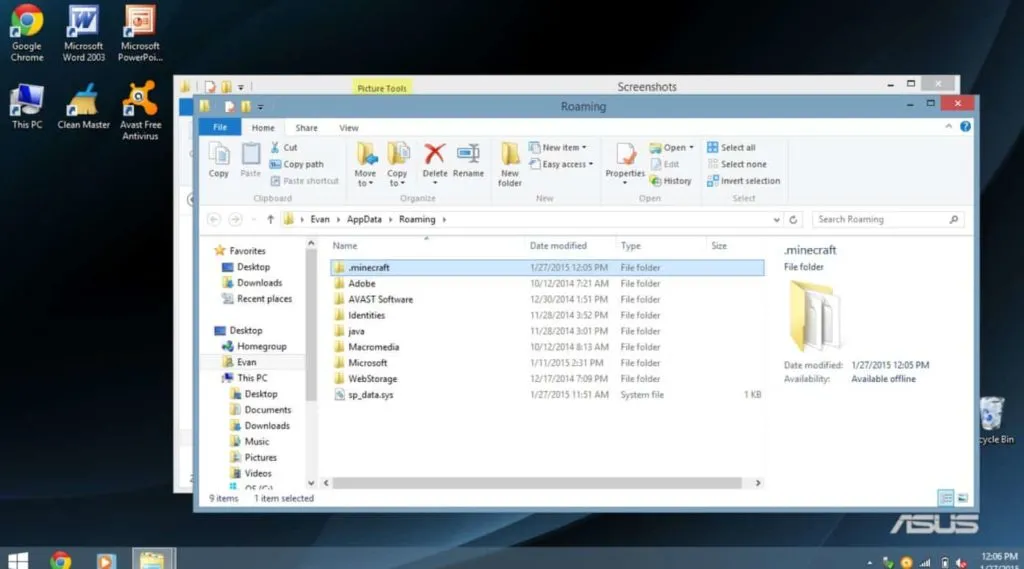
- Ujistěte se, že je složka relace prázdná a poté soubory odstraňte.
Odstraňte soubory relace a poté znovu spusťte Minecraft, abyste zjistili, zda je chybová zpráva vyřešena.
Vymažte mezipaměť Java
Někdy lze problémy s Minecraftem vyřešit vymazáním mezipaměti Java, protože hra běží na Javě. Chcete-li vymazat mezipaměť Java, postupujte takto:
- Nejprve otevřete dialogové okno Spustit stisknutím klávesy Windows + R.
- Poté v dialogovém okně Spustit zadejte control a stiskněte Enter.
- Klepnutím na Java otevřete ovládací panel Java.
- Chcete-li nainstalovat Temporary Internet Files, klepněte na tlačítko Nastavení v ovládacím panelu Java.
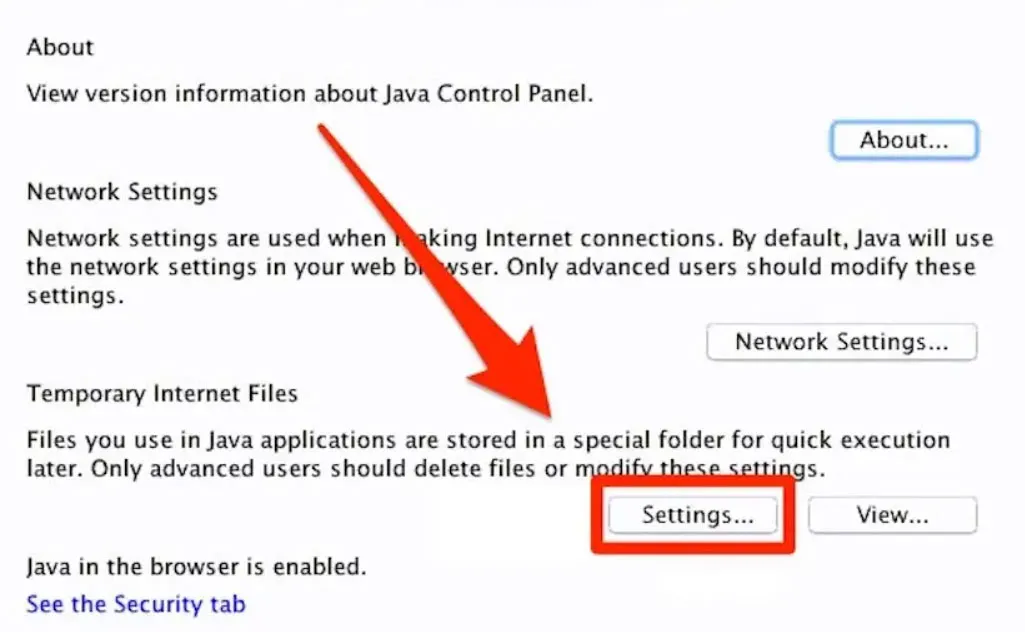
- Chcete-li vymazat mezipaměť Java, klepněte na tlačítko Odstranit soubory.
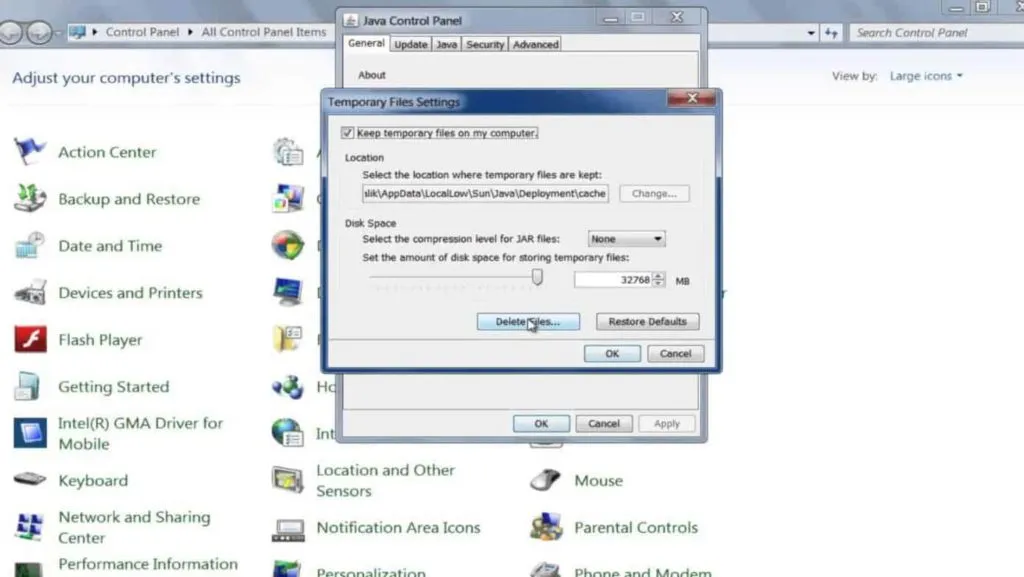
Po vymazání mezipaměti Java zkuste znovu spustit Minecraft, abyste zjistili, zda chybová zpráva zmizela.
Obnovte přihlašovací údaje do Minecraftu
Chybová zpráva může být způsobena nesprávnými přihlašovacími údaji, pokud přetrvává. Pokud máte potíže s přihlášením do Minecraftu, možná budete muset resetovat své přihlašovací údaje. Chcete-li resetovat své přihlašovací údaje Minecraft, postupujte takto:
- Navštivte oficiální web Minecraft a klikněte na Přihlásit.
- Klikněte na odkaz „Zapomenuté heslo“.
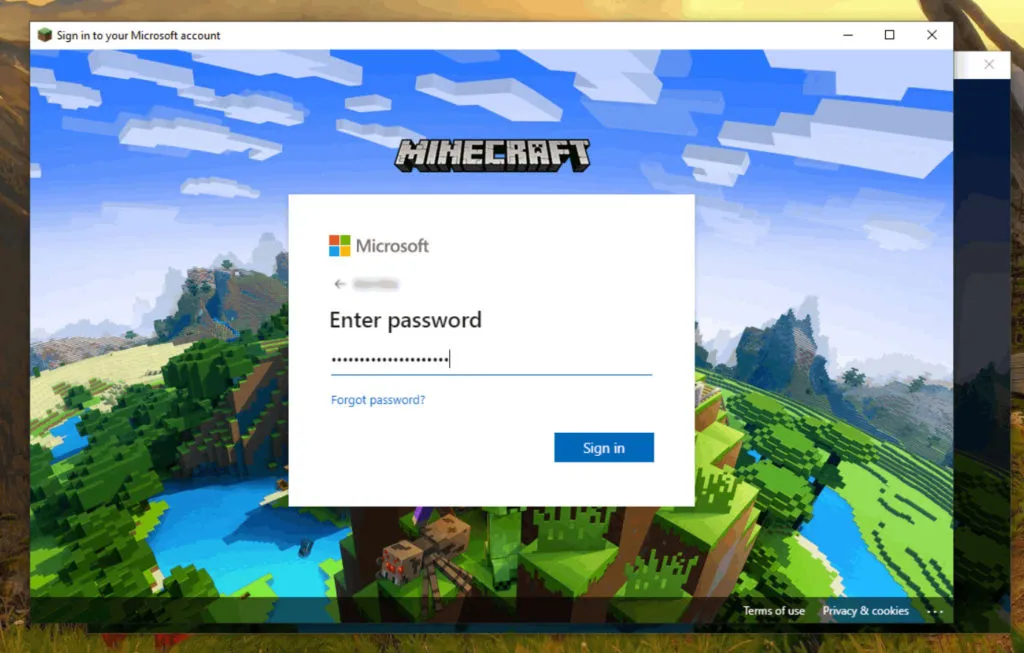
- Poté pro resetování hesla zadejte e-mailovou adresu spojenou s vaším účtem Minecraft.
- Chcete-li obnovit heslo, postupujte podle pokynů v e-mailu, který obdržíte.
- Pro přístup k Minecraftu se přihlaste pomocí svých nových přihlašovacích údajů.
Zkontrolujte, zda je chyba po resetování přihlašovacích údajů vyřešena opětovným spuštěním Minecraftu.
Zakázat software třetích stran
Někdy může software třetích stran kolidovat s Minecraftem, což způsobí pád hry. Chcete-li zjistit, zda je chybová zpráva vyřešena, vypněte veškerý software třetích stran nainstalovaný na vašem počítači a poté spusťte Minecraft. Kromě antivirového softwaru a firewallů lze použít také VPN.
Použijte jiný spouštěč Minecraftu
Může být dobré přepnout spouštěče Minecraft, pokud chybová zpráva přetrvává i poté, co jste vyzkoušeli všechna výše uvedená řešení. Ke spuštění Minecraftu lze použít několik alternativních launcherů.
Zkontrolujte nastavení firewallu a antiviru
Když se zobrazí chyba „Přihlášení se nezdařilo: Neplatná relace (zkuste restartovat hru)“, může do Minecraftu zasahovat brána firewall nebo antivirový software. Pokud chybová zpráva přetrvává i po spuštění Minecraftu, dočasně vypněte bránu firewall a antivirový software, abyste zjistili, zda to problém vyřeší.
Vyprázdnit mezipaměť DNS
Někdy lze problémy s Minecraftem vyřešit vymazáním mezipaměti DNS. Mezipaměť DNS můžete vyprázdnit takto:
- Pomocí klávesy Windows + R otevřete dialogové okno Spustit.
- Poté otevřete příkazový řádek zadáním cmd v dialogovém okně Spustit a stisknutím klávesy Enter.
- Nakonec pro vyprázdnění mezipaměti DNS zadejte ipconfig /flushdns a stiskněte Enter.
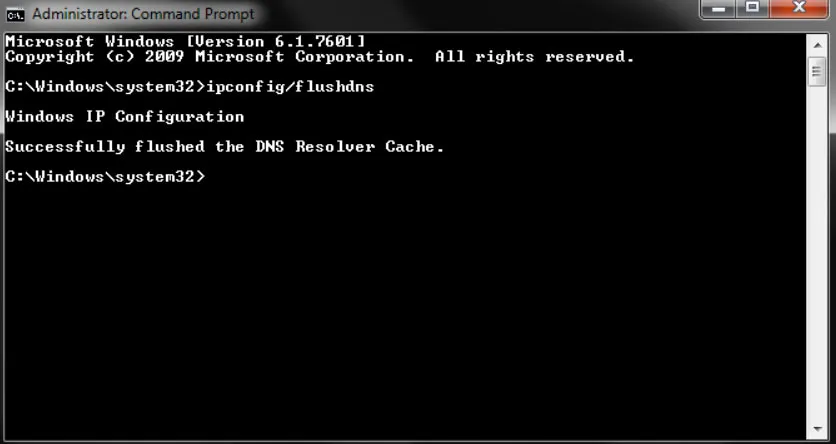
Po vymazání mezipaměti DNS zkuste znovu spustit Minecraft, abyste zjistili, zda je chybová zpráva vyřešena.
Použijte VPN
Pokud se vám zobrazuje chyba „Přihlášení se nezdařilo: Neplatná relace (zkuste restartovat hru)“, možná budete muset k vyřešení problému použít VPN. Použití VPN vám umožňuje směrovat provoz přes jiný server, což vám může pomoci zlepšit vaše připojení k internetu. Někdy to může pomoci vyřešit problémy s Minecraftem.
Přeinstalujte Minecraft
Pokud žádné z výše uvedených řešení nefungovalo, možná budete muset přeinstalovat Minecraft. Tuto metodu můžete použít k vyřešení poškozených herních souborů nebo problémů s instalací. Minecraft můžete přeinstalovat následujícím způsobem:
- Odeberte Minecraft z počítače.
- Z oficiálních stránek Minecraftu si můžete stáhnout nejnovější verzi.
- Stáhněte si a nainstalujte Minecraft.
- Spusťte Minecraft a přihlaste se pomocí údajů o svém účtu.
Abyste se ujistili, že chybová zpráva zmizela, zkuste hru spustit po přeinstalaci Minecraftu.
Kontaktujte podporu Minecraftu
Pokud žádné z těchto řešení problémů nefunguje, můžete kontaktovat podporu Minecraftu. Pokud se jedná o problém na straně serveru, může být schopen poskytnout další kroky pro odstraňování problémů nebo problém vyřešit za vás.
Předcházení chybám v budoucnu
Existují také kroky, které můžete podniknout, abyste zabránili opakování chyby „Přihlášení se nezdařilo: neplatná relace (zkuste restartovat hru)“. Zde je několik tipů:
- Ujistěte se, že vaše hra a počítač jsou aktuální.
- Musíte používat stabilní a silné internetové připojení.
- Měli byste se vyhnout používání softwaru třetích stran, který může být v konfliktu s Minecraftem.
- Přihlaste se pomocí platných a přesných přihlašovacích údajů.
- Ujistěte se, že pravidelně vymazáváte mezipaměť Java a mažete dočasné soubory.
Shrnout
Pomocí výše uvedených řešení můžete vyřešit chybovou zprávu „Přihlášení se nezdařilo: Neplatná relace“ v Minecraftu. Tak, to je vše, co pro vás máme. Doufáme, že vám tento průvodce pomohl. Pokud však potřebujete další pomoc, napište nám komentář níže a dejte nám vědět.



Napsat komentář